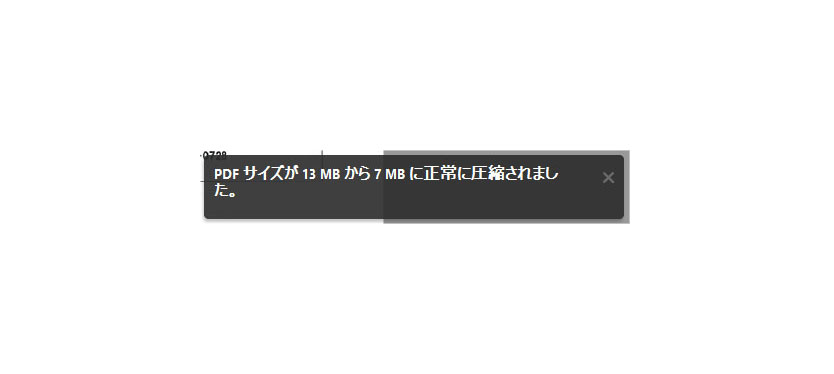本日もNavynotEをお読み頂き、ありがとうございます。NavY(@neibiiii)です。
Vectorworksで図面を描いていると外部データの取り込みや作図によって図形が増えていき、PDFにした時に凄く大きなデータ容量になっていた。そんなことはありませんか?
データはなるべく軽くし、開きやすい状態になっているのが理想的ですよね。
なので、今回は僕が行っているPDFを軽くする方法を2つご紹介したいと思います。オーソドックスな方法かと思いますが、良ければ参考にしてみてください。
※Vectorworksに限らず他のソフト(IllustratorやExcel等、PDFが作成できるソフト)で作成されたPDFでも同様に使える方法です。
※こちらの記事では、Vectorworks2018年度版を使用しています。
Vectorworksで作成したPDFデータ容量を軽くする方法
【方法1】Adobe Acrobat Pro DCの「PDFの圧縮」機能を使って軽くする
Adobe Acrobat Pro DCには「PDFの圧縮」という機能があります。この機能を使うことで簡単にPDFを軽くすることができます。
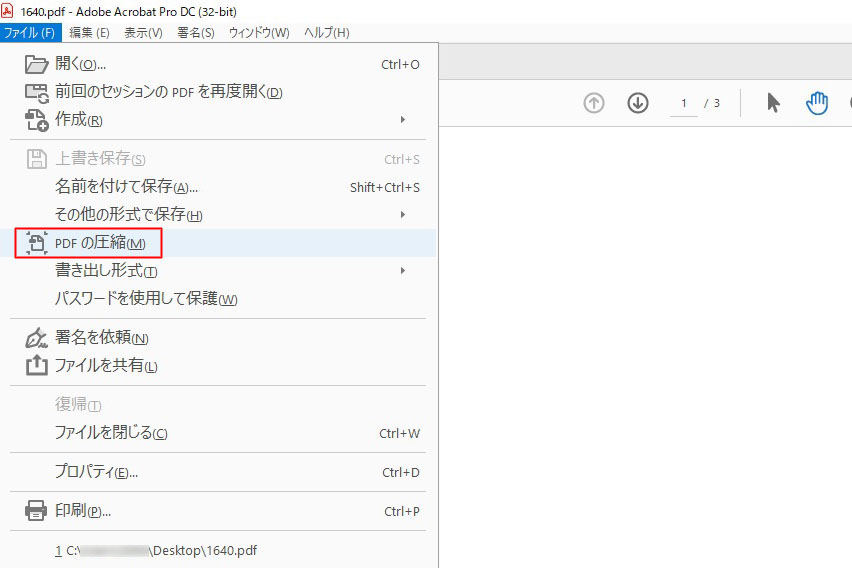
軽くしたいPDFを開き、「ファイル」→「PDFの圧縮」をクリックするだけです。

PDFの圧縮が数秒かけて行われて、PDFの軽量化が完了します。
画像は図面一式を圧縮した際に13MB→7MBにデータ容量が下がった結果です。勿論、データによってもっと下がる物もあれば、まったく変わらない物もあります。
【方法2】サイトを使って圧縮し、軽くする
ネットのPDF圧縮サイトにアップロードすることで、PDFのデータ容量を下げることができます。

ちなみに僕が使っているのは「ilovepdf」というサイトです。検索かけるといつも一番上に表示されて、手っ取り早いのでそちらを使っています。
サイトによっては圧縮率などを調整することもできますので、使いやすいサイトを探してみるのが良いかと思います。
まとめ
簡単ですが、「Vectorworksで作成したPDFデータ容量を軽くする方法」を2つご紹介させて頂きました。
データの容量関係については、以前、「Vectorworksのファイルサイズを小さくする「不要情報消去」ツールの使い方。」という記事も書いていますので、気になった方はぜひご覧になってみてください。
参考になりましたら嬉しいです。